MFC-9120CN
FAQ et Diagnostic |

MFC-9120CN
Date: 2012-10-30 ID: faq00002477_006
Calibration des couleurs pour améliorer la densité
La calibration, aussi appelée calibrage ou étalonnage, vous aide à améliorer la densité des couleurs.
La densité en sortie pour chaque couleur peut varier selon l'environnement de l'appareil comme la température et l'humidité.
Les instructions varient suivant le pilote d'imprimante utilisé.
- Si vous utilisez le pilote d'imprimante, faites une calibration à partir du pilote d'imprimante ou en utilisant le moniteur de statut.
- Si vous utilisez le pilote d'imprimante BR-Script (pilote PS), faites une calibration à partir du panneau de commande de l'imprimante.
Suivez les instructions appropriées pour votre pilote d'imprimante et votre système d'exlpoitation (OS).
Faites une calibration à partir du pilote d'imprimante ou en utilisant le moniteur de statut
Pour utilisateurs Windows :
- Ouvrez les Préférences d'impression. (Cliquez ici pour apprendre comment ouvrir les Préférences d'impression)
- Ouvrez l'onglet Avancé et cliquez sur "Autres options d'impression".
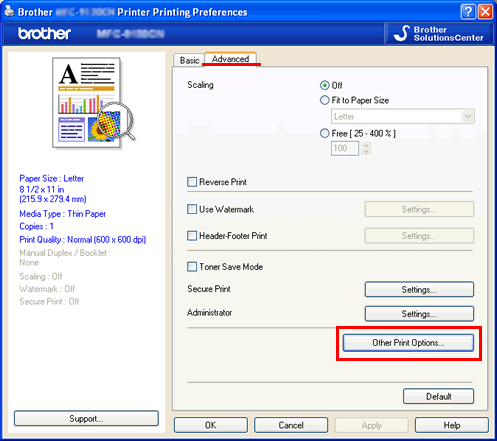
- Choisissez "Calibration couleur" et assurez-vous que l'option "Utiliser les données de calibration" soit activée.
- Cliquez sur "Démarrer la calibration des couleurs".
L'imprimante démarre la calibration des couleurs et le pilote d'imprimante essaie d'obtenir les dernières données de calibration. - Si vous voulez réinitialiser les paramètres de calibration des couleurs aux paramètres d'usine, référez-vous aux instructions au bas de cette FAQ.
Les dernières données de calibration sont maintenant effectives.
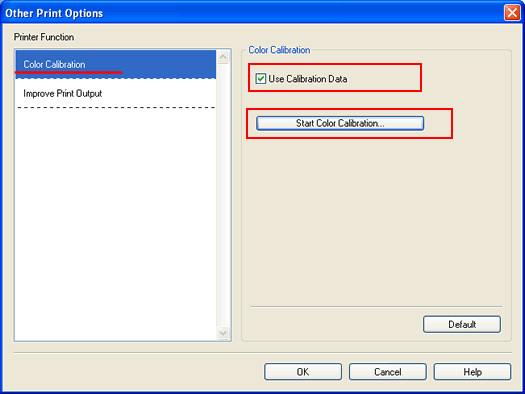
À partir du moniteur de statut (seulement pour Macintosh) :
- Cliquez sur l'icône Apple et ouvrez "Préférences Système".
- Cliquez sur "Imprimantes & Fax" ou "Imprimantes & Scanner" ou "Imprimantes et Fax".
- Choisissez votre modèle parmi la liste.
- Cliquez sur la "Ouvrir la liste d'attente d'impression...".
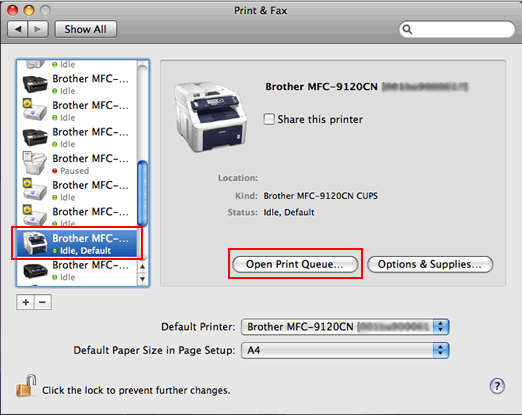
- Cliquez sur l'icône "Utilitaire" au haut de la page.
(Pour les utilisateurs Mac OS X 10.6 ou plus récent : cliquez sur Réglages. Sélectionnez l'onglet Utilitaire puis cliquez sur Ouvrir l'utilitaire de l'imprimante.)
Le moniteur de statut est maintenant activé.
- Allez sur la barre de menu et cliquez sur "Contrôle" => "Calibration couleur".
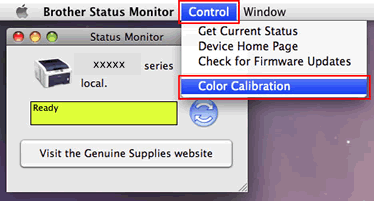
- La fenêtre Calibration Couleur apparaît. Lisez le message et cliquez sur OK.
L'imprimante démarre la calibration des couleurs et le pilote d'imprimante essaie d'obtenir les dernières données de calibration.
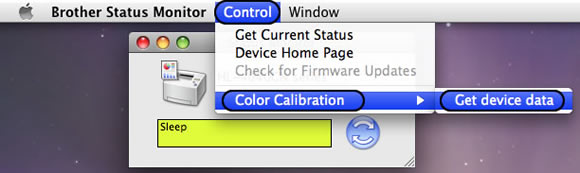
Exécutez une calibration à partir du panneau de commande de l'imprimante
- Appuyez sur la touche Menu.
- Appuyez sur la flèche Haut ou Bas pour sélectionner "Imprimante". Appuyez sur OK.
- Appuyez sur la flèche Haut ou Bas pour sélectionner "Calibration". Appuyez sur OK.
- Appuyez sur la flèche Haut ou Bas pour sélectionner "Calibrer". Appuyez sur OK.
- Appuyez sur 1 pour sélectionner "Oui".
Si vous voulez réinitialiser les paramètres de calibration des couleurs aux paramètres d'usine, faites ce qui suit sur le panneau de commande de l'appareil :
- Appuyez sur la touche Menu.
- Appuyez sur la flèche Haut ou Bas pour sélectionner "Imprimante". Appuyez sur OK.
- Appuyez sur la flèche Haut ou Bas pour sélectionner "Calibration". Appuyez sur OK.
- Appuyez sur la flèche Haut ou Bas pour sélectionner "Initialiser". Appuyez sur OK.
- Appuyez sur 1 pour sélectionner "Oui".
FAQ connexes
MFC-9010CN, MFC-9120CN, MFC-9125CN, MFC-9320CW, MFC-9325CW
Pour obtenir une aide supplémentaire, contactez le service à la clientèle Brother:
Remarques sur le contenu
Veuillez noter que ce formulaire est utilisé pour le retour d'informations seulement.